- Accueil
- Centre d'Assistance
- Tutoriels PolyBoard
- Essentiels
- Fonctionnalités de conception supplémentaires
Fonctionnalités de conception supplémentaires
PolyBoard Essentiels : Précédente | Suivante
- Forme libre
- Toit incliné, côté incliné et toit multi-pentes
- Séparateurs libres
- Caisson intérieur
- Décaissement
- Compartimenter des tiroirs
- Tiroirs derrière des portes
- Structures des panneaux
- Liaisons
Nous avons maintenant abordé les fonctionnalités de conception de base.
PolyBoard permet également de réaliser rapidement des meubles plus complexes. Vous trouverez ci-dessous quelques exemples des fonctionnalités qui rendent cela possible. Et bien sûr, le rendu 3D, les coûts, la liste de débit, les plans et les fichiers CNC sont, là aussi, disponibles instantanément.
Plus d’informations :
Forme libre
Outre les caissons, les meubles en L et les meubles d’angle, il est possible de définir un meuble avec des côtés et des angles irréguliers, ainsi que des côtés inclinés à différents angles.
Pour créer une forme libre, allez sur :
Nouveau meuble > Modèle > Forme libre > Forme > Éditer
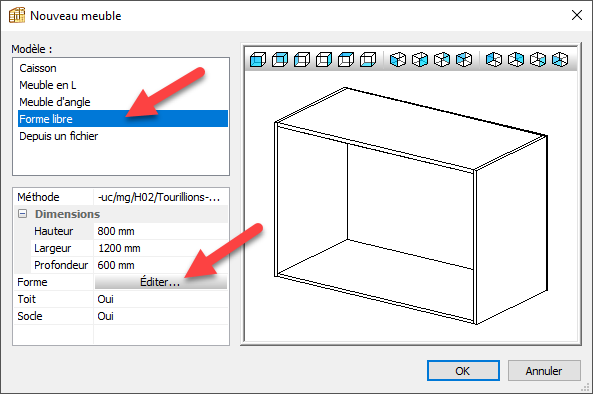
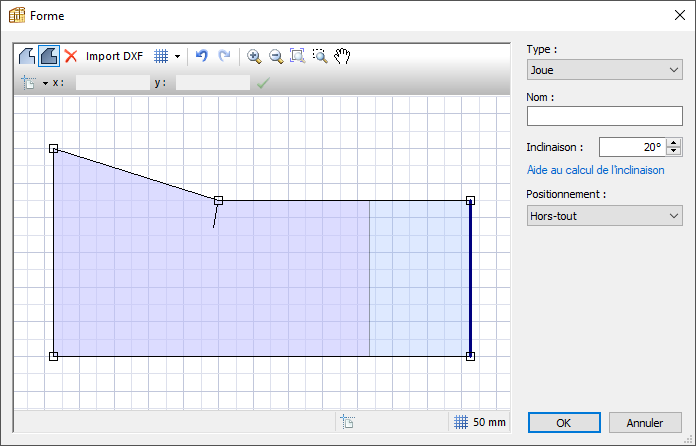
Dans cette fenêtre d’édition de la forme, vous pouvez ajouter des points et les faire glisser, ou utiliser le système de coordonnées, pour tracer votre modèle et y ajouter des côtés inclinés.
Voici la vue 3D du meuble ci-dessus :
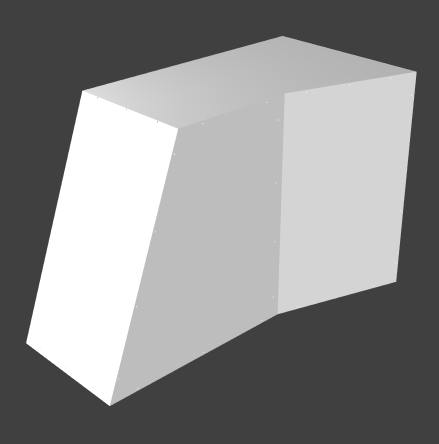
L’outil d’édition des formes est également accessible à tout moment à partir du menu Propriétés.
Toit incliné, côté incliné et toit multi-pentes
Lorsqu’un élément est sélectionné, vous pouvez facilement ajouter une inclinaison depuis le menu Propriétés.
Vous pouvez définir l’angle d’inclinaison des panneaux latéraux :
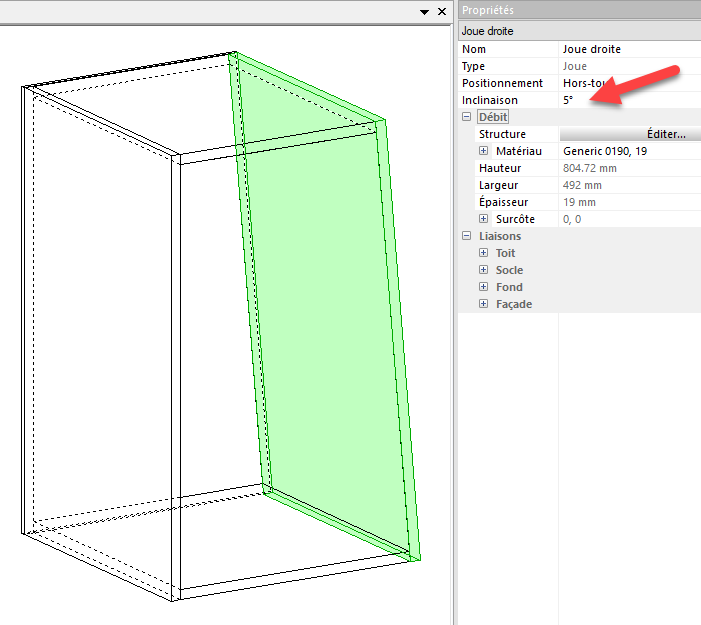
Ainsi que les dimensions du toit incliné :
- Largeur = inclinaison d’un côté à l’autre
- Profondeur = inclinaison de l’avant vers l’arrière
- Utilisez une valeur négative pour inverser le sens de l’inclinaison
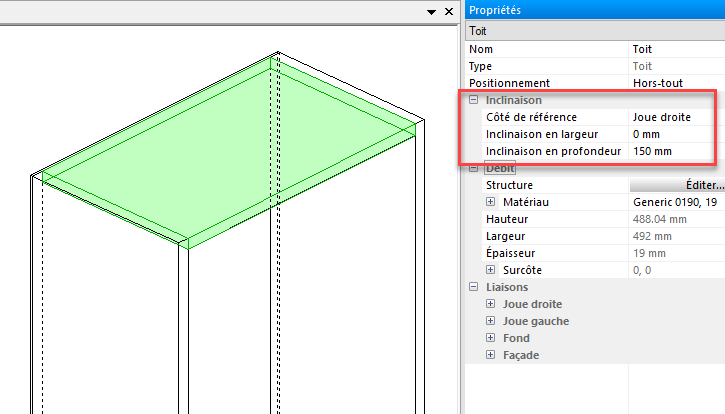
Il existe une fenêtre d’édition plus avancée pour les Toits simples, qui inclut les paramètres d’angle ; elle est disponible via le menu Modifier > Toit.
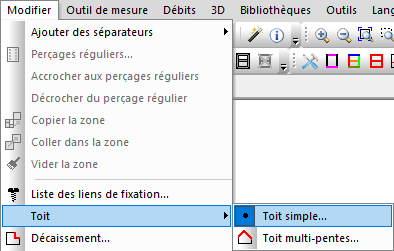
Enfin, une fonction Toit multi-pentes très puissante vous permet d’ajouter plusieurs inclinaisons (dans les onglets de profil) à un même meuble, à la fois sur la largeur et la profondeur du meuble, ainsi que sur n’importe quel axe intermédiaire.
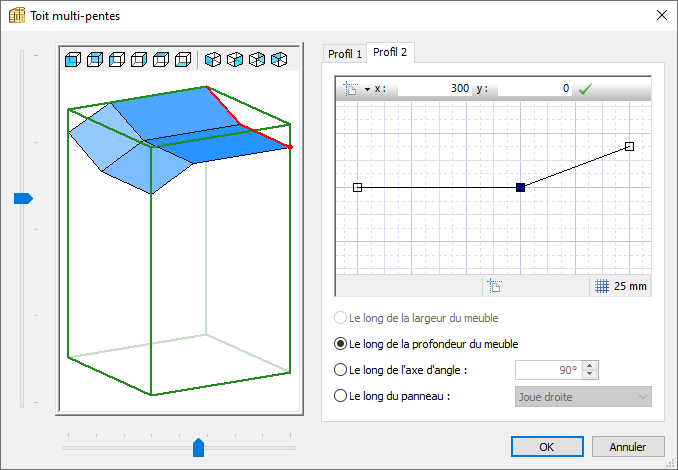
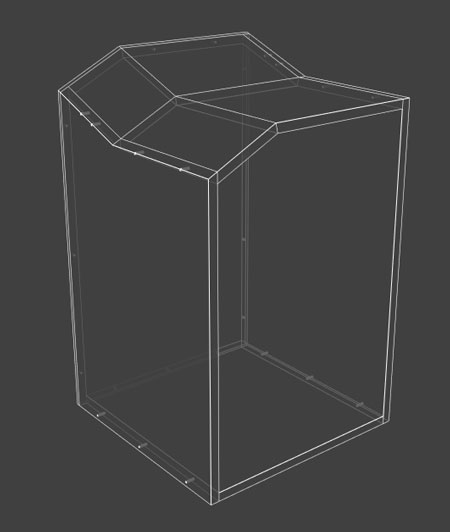
Ces géométries extrêmement complexes sont calculées instantanément et tous les éléments avec des angles de coupe sont immédiatement disponibles dans les documents de fabrication.
Séparateurs libres
Il s’agit essentiellement d’une version avancée des étagères et des montants, qui sont disponibles au même endroit, dans la barre d’outils Quick Design Meuble (mise en évidence ci-dessous), par un clic droit, ainsi que dans le menu Modifier.

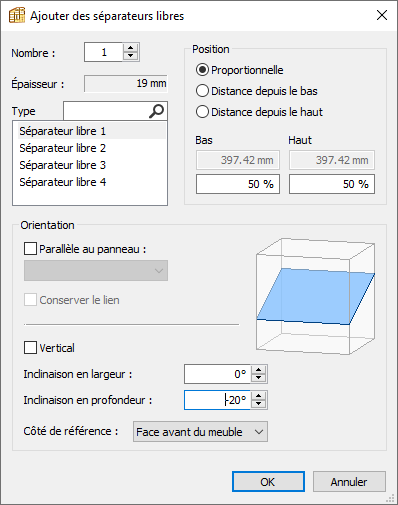
Ils peuvent être placés à n’importe quel angle pour créer tout type de projets, d’un porte-chaussures fonctionnel à un meuble à l’esthétique contemporaine.
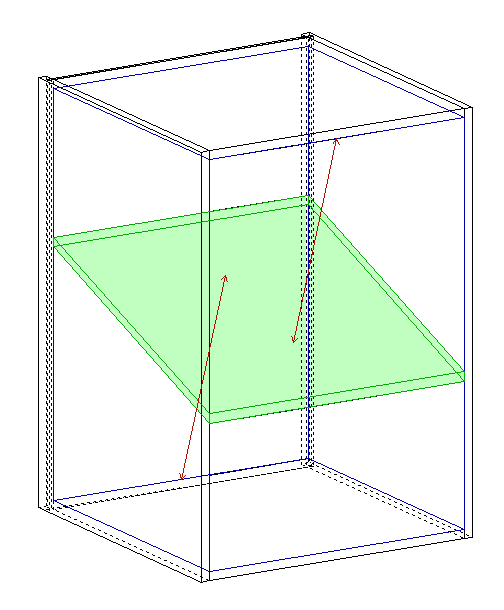
Caisson intérieur
Lorsqu’un volume intérieur est sélectionné, la fonction Caisson intérieur est disponible via le menu :
Modifier > Ajouter des séparateurs > Ajouter un caisson intérieur
Ou depuis la barre d’outils Quick Design Meuble :

Dans la fenêtre Ajouter un caisson intérieur, vous définissez les dimensions et les panneaux de référence :
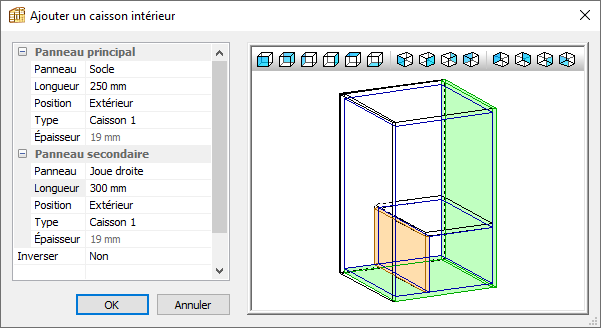
Vous pouvez ensuite sélectionner l’un des deux nouveaux volumes intérieurs qui ont été créés dans votre meuble et ajouter autant de nouveaux caissons intérieurs que nécessaire :
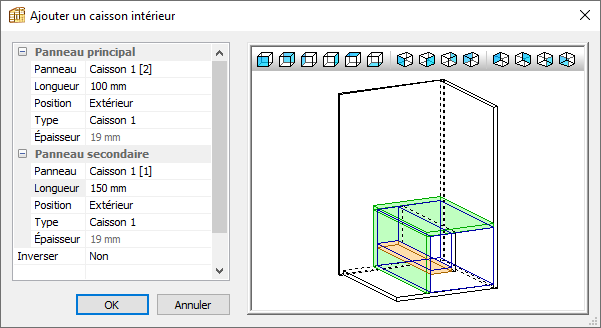
Voici un caisson intérieur à 2 niveaux en vue 3D :

Cette fonctionnalité peut être utilisée pour créer des modèles modernes très polyvalents.
Le meuble à étagères du modèle de salon contemporain (disponible dans le dossier des bibliothèques Quick Design de PolyBoard) est un bon exemple de ce qu’il est possible de faire :

Décaissement
Une autre fonction utile, cette fois-ci pour créer une découpe dans votre meuble afin de l’adapter à la tuyauterie, au câblage ou à une poutre en bois par exemple.
Sélectionnez un volume intérieur, puis cliquez sur l’option Décaissement dans la barre d’outils Quick Design Édition, ou via le menu Modifier.
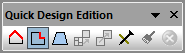
Il vous suffit de décider de l’emplacement de votre découpe et de ses dimensions :
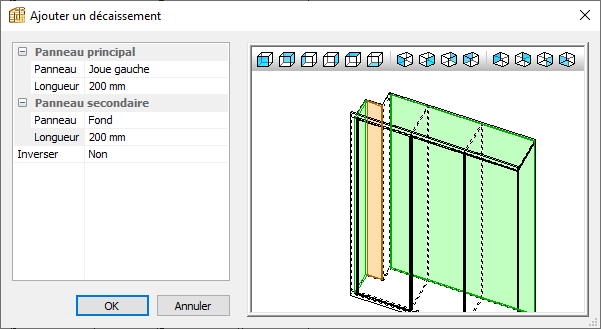
Voici la vue 3D de l’armoire de chambre à coucher sur laquelle nous travaillons :
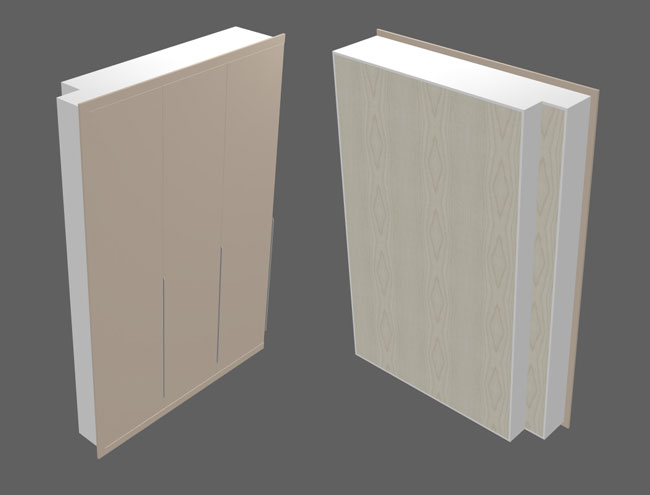
Compartimenter des tiroirs
Une fois le volume intérieur d’un tiroir sélectionné, de nombreux éléments de conception standard peuvent être ajoutés, par exemple, des montants et des double-fonds pour créer des compartiments dans un tiroir.

Tiroirs derrière des portes
Utiliser ces fonctionnalités de conception en les combinant offre des possibilités infinies pour vos projets.
Voici un exemple de meuble simple qui répond à une exigence de conception typique : des tiroirs derrière une porte, avec suffisamment d’espace pour la quincaillerie requise.

Il y a plusieurs façons de construire un tel meuble. Sans entrer dans les détails, on peut résumer par les étapes suivantes :
- Ajoutez deux montants et décalez-les légèrement en utilisant le paramètre de retrait de fixation dans le menu Propriétés
- Ajoutez un fileur entre ces montants et le caisson en utilisant des double-fonds
- Ajoutez des tiroirs intégrés et reculez-les en utilisant le menu Propriétés > Tiroirs multiples > paramètre Jeu en profondeur
- Sélectionnez un volume intérieur puis continuez à cliquer avec le bouton gauche de la souris pour étendre la sélection à l’ensemble du volume intérieur du meuble et ajoutez une double porte
Structures des panneaux
PolyBoard dispose d’un ensemble de fonctionnalités de conception spécifiques à chaque partie d’un panneau. Il est possible, par exemple, de diviser les panneaux en plusieurs matériaux, d’ajouter des courbes et d’autres formes, ainsi que des assemblages de cadres et de panneaux.
Pour accéder à ces commandes :
Sélectionnez un panneau > menu Propriétés > Débit > Structure > Éditer
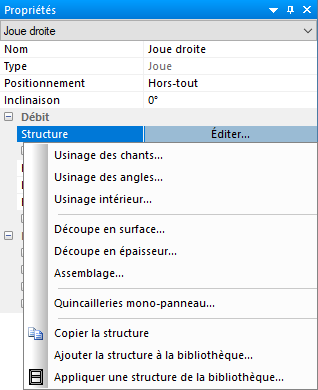
Plus d’informations :
Avancés : structures des panneaux
Usinage des chants
Appliquez une forme (ou un usinage) sur le chant d’un panneau. Les formes sont stockées dans la bibliothèque Courbes ouvertes.
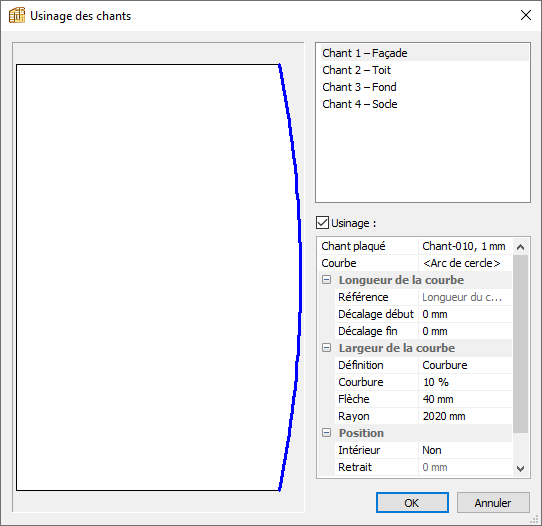
Ici, nous avons sélectionné :
- Usinage des chants sur la façade d’un panneau latéral de meuble (illustré en bleu)
- Courbe = , une des formes de la bibliothèque
- Vous pouvez également modifier la position et les propriétés de la courbe elle-même
- Un placage de chants a également été appliqué
Usinage des angles
Appliquez une forme ou un usinage à l’angle d’un panneau. Les formes sont stockées dans la bibliothèque Courbes ouvertes.
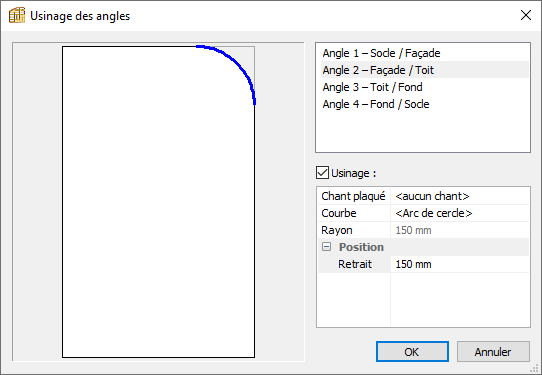
Usinage intérieur
Appliquez une forme ou un usinage à l’intérieur d’un panneau. Les formes sont stockées dans la bibliothèque des Courbes fermées.
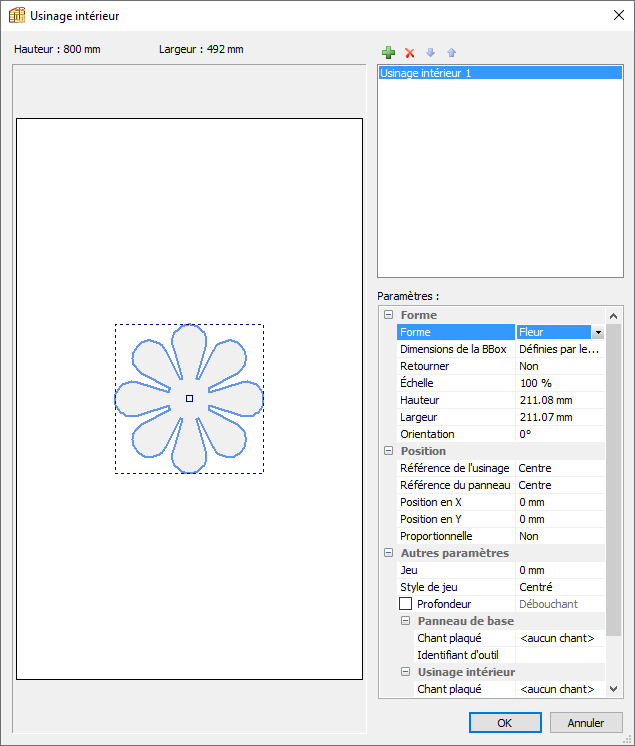
Ces commandes d’usinage peuvent être utilisées pour créer un large éventail de modèles.
Ce modèle de bureau (inclus dans les bibliothèques Quick Design) comprend des usinages d’angle pour créer le plateau incurvé, et des usinages de chant pour les façades de tiroir inclinées et les découpes de poignée de tiroir.
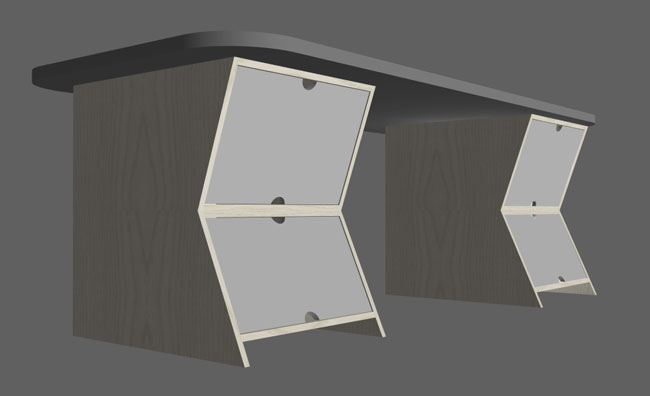
Découpe en surface
Faites preuve de créativité en divisant un panneau en plusieurs matériaux, en façonnant l’interface entre les matériaux avec une forme et du jeu si nécessaire. Il est également possible d’ajouter des quincailleries et des chants entre chaque section, si vous le souhaitez.
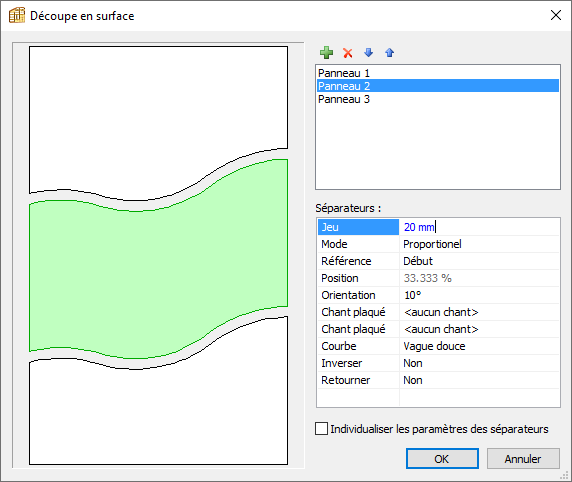
Ici, nous avons :
- Cliqué sur l’icône du + vert pour ajouter le troisième panneau
- Ajouté un jeu de 20 mm entre chaque panneau
- Appliqué une courbe à la ligne de séparation entre chaque panneau
- Ajouté un angle de 10° (Orientation) à la courbe
Si vous cochez la case Individualiser les paramètres des séparateurs en bas de la fenêtre, il est possible de modifier un séparateur spécifique entre les panneaux. Dans ce cas, nous avons augmenté l’angle à 20° pour le séparateur supérieur :
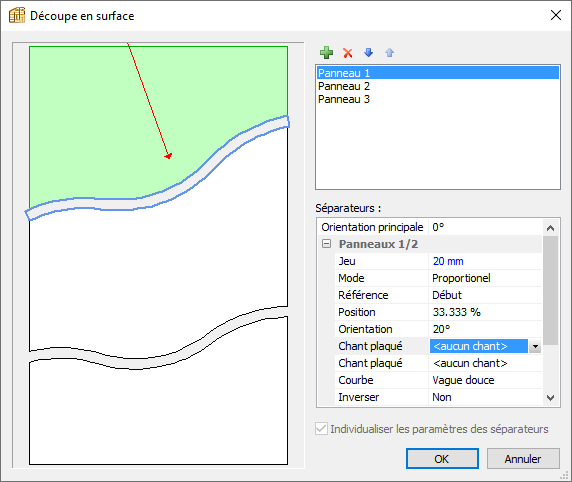
Notre modèle de salle à manger en bois et en métal fait bon usage de la commande de Découpe en surface :

Découpe en épaisseur
Ajoutez plusieurs matériaux les uns sur les autres, très utile pour les placages. Il est également possible de combiner cette fonction avec les fonctionnalités d’usinage, par exemple pour créer des découpes et révéler le matériau situé en dessous.
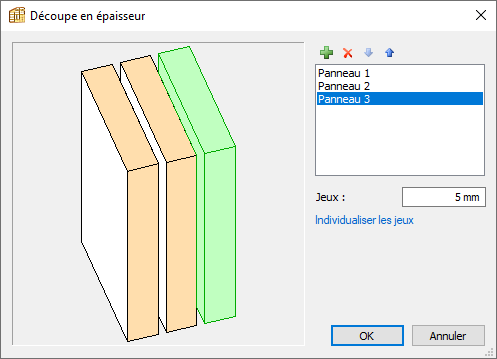
Assemblage
Cette commande vous permet d’assembler des cadres et des panneaux et offre de nombreuses options de personnalisation :
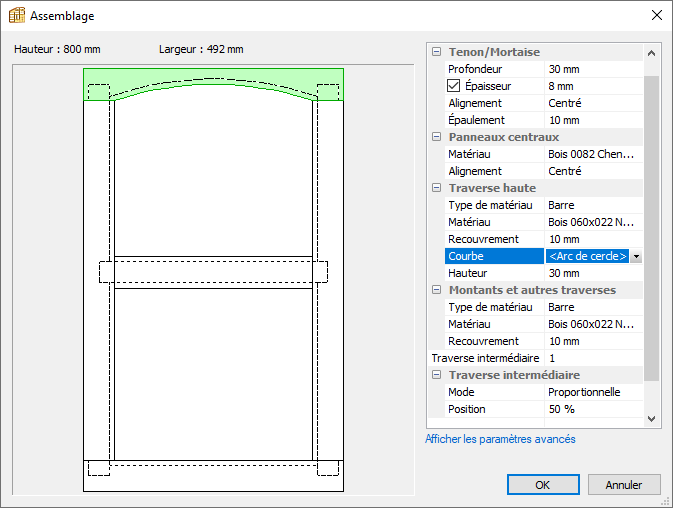
- Traverse filante, montant filant ou coupe d’onglet
- Modification des matériaux de panneaux, stockés dans la bibliothèque Matériaux des panneaux
- Modification des matériaux du cadre, stockés dans la bibliothèque Matériaux des barres
- Application d’une forme au cadre
- Ajustement des paramètres Tenon et mortaise
- Ajout de traverses intermédiaires supplémentaires et modification de leur angle par rapport à l’horizontale
- Sélectionnez Afficher les paramètres avancés pour affiner les détails du montage
Notre modèle d’armoire inclinée, présenté ci-dessous en vue filaire, utilise cette fonctionnalité :

Gestion de la structure
Vous pouvez copier et coller une structure d’un panneau à l’autre.
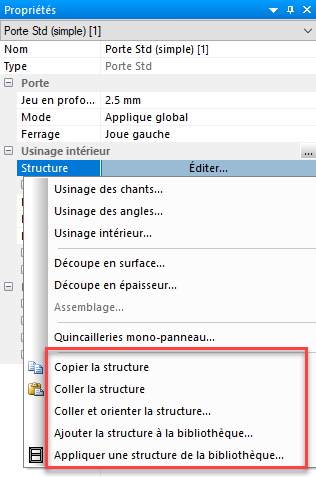
Pour accéder à ces options pour certains éléments, comme les portes et les tiroirs individuels, recherchez l’icône des 3 points (…) :
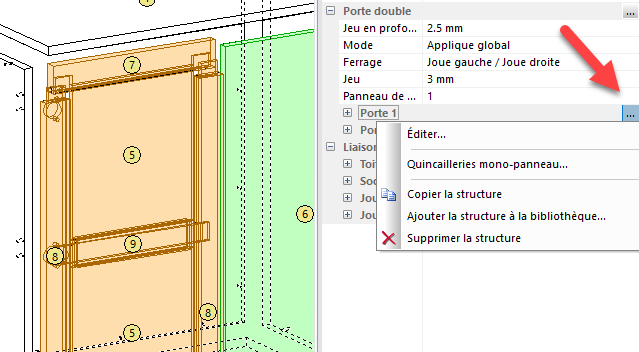
Vous pouvez enregistrer toutes les structures que vous avez créées dans la bibliothèque des structures pour les appliquer facilement à de futurs projets.
Sélectionnez Appliquer une structure de la bibliothèque pour y accéder, ou sélectionnez cette icône dans la barre d’outils Quick Design Meuble :

Voici une simple découpe de poignée créée avec l’option d’usinage intérieur et enregistrée dans la bibliothèque :
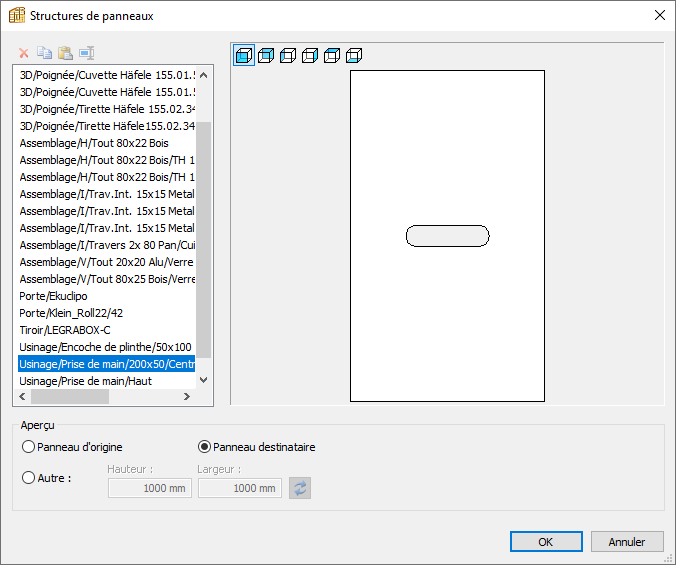
Quincailleries mono-panneau
Abordée par ailleurs, cette fonctionnalité comprend l’usinage et le rendu 3D pour les poignées et autres accessoires appliqués sur un panneau.
Plus d’informations :
Avancés : poignées, quincailleries spécialisées, autres accessoires 3D
Liaisons
Dans PolyBoard, les liaisons, ou détails d’assemblage des panneaux, sont définis dans la section Liaisons du menu Propriétés.
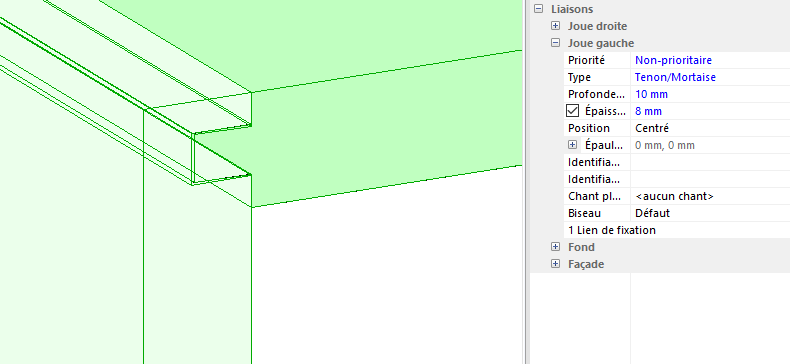
Lorsqu’un élément est sélectionné, vous pouvez modifier la liaison entre celui-ci et un élément voisin.
Il est ici possible de créer tout un éventail de types de liaisons, notamment :
- Définir la priorité (quel panneau est prioritaire, c’est à dire passe par-dessus, et quel panneau passe par-dessous)
- Chevauchement
- Rainure
- Rabat
- Coupe à onglet
- Assemblage à tenon et mortaise / languette et rainure
- Division
- Et ajouter un épaulement pour cacher la liaison
Avec Liaisons, il est également possible d’appliquer :
- Quincaillerie
- Chant
- Biseau
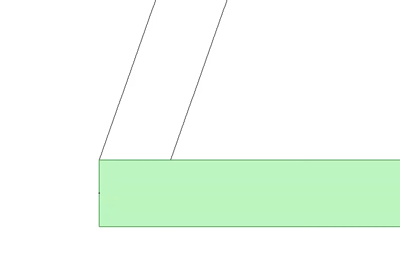
Plus d’informations :
Avancés : assemblage des panneaux
PolyBoard Essentiels : Précédente | Suivante
